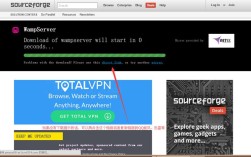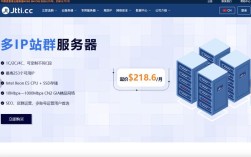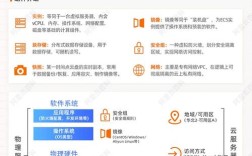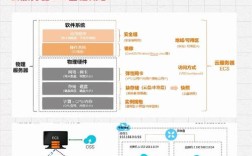在Windows Server 2008系统中搭建FTP服务器,可以通过IIS(Internet Information Services)管理器实现,以下是详细步骤和配置说明:
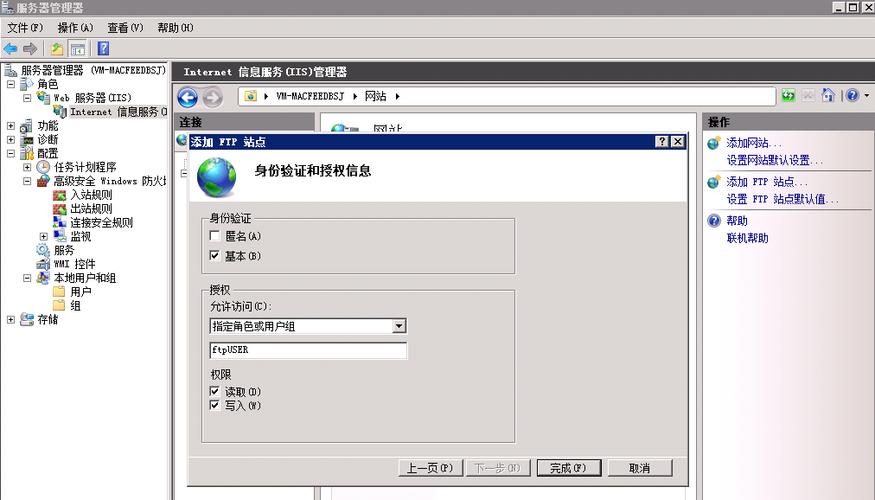
需要确保系统已安装IIS组件,进入“控制面板”>“程序和功能”>“打开或关闭Windows功能”,勾选“Internet信息服务”下的“FTP服务”和“Web管理工具”,点击“确定”完成安装,安装完成后,通过“管理工具”>“Internet信息服务(IIS)管理器”进入管理界面。
在IIS管理器中,右键点击“网站”选择“添加FTP站点”,进入向导配置,站点名称可自定义,物理路径选择FTP文件存储的本地目录(如D:\FTP),绑定设置中,IP地址选择“全部未分配”,端口号默认为21,SSL选择“无”(如需加密可选“允许”或“要求”),身份验证设置中,勾选“基本”和“匿名”,授权设置中添加匿名用户或指定Windows用户权限(如需限制访问可选“指定用户”并添加账户)。
站点创建后,需进行详细配置,右键点击FTP站点选择“属性”,在“安全账户”选项卡中可禁用匿名访问(如需实名登录);在“目录安全性”选项卡中配置IP地址限制,添加允许或拒绝的IP段(如仅允许内网访问),为提升安全性,建议在“FTP当前会话”中查看在线用户,必要时断开异常连接。
若需隔离用户访问,可在“FTP站点”>“属性”>“FTP目录”中勾选“启用虚拟目录隔离”,并为每个用户创建独立目录(如D:\FTP\用户名),通过“主目录”选项卡设置用户权限(读取、写入等)。
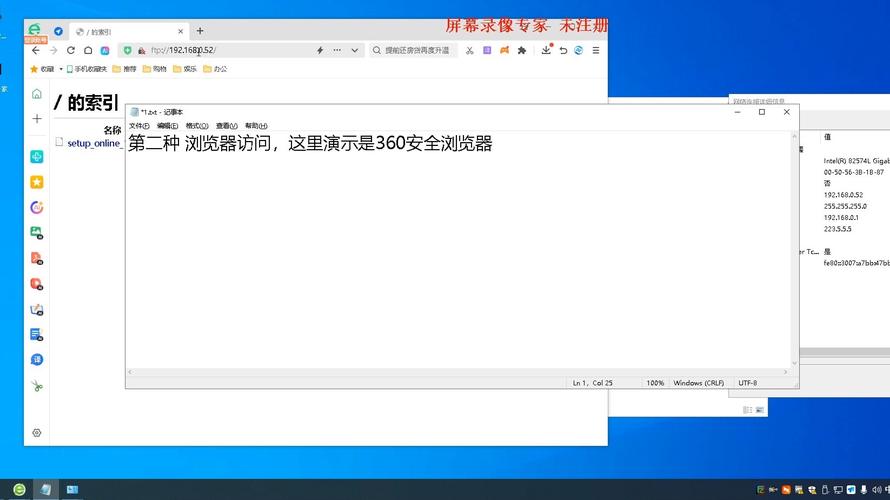
以下是关键配置参数总结:
| 配置项 | 说明 |
|---|---|
| 站点名称 | 自定义标识,便于管理 |
| 物理路径 | FTP文件存储的本地文件夹路径 |
| IP地址 | 默认“全部未分配”,可指定固定IP |
| 端口号 | 默认21,可自定义(需确保端口未被占用) |
| SSL设置 | 无/允许/要求(需配置服务器证书) |
| 身份验证 | 基本认证(明文密码)或匿名认证 |
| 用户权限 | 读取、写入、列出目录等(根据需求分配) |
| IP限制 | 可设置允许/拒绝特定IP段访问,增强安全性 |
配置完成后,可通过命令行测试FTP服务:在客户端输入ftp 服务器IP,输入用户名和密码进行连接验证,也可使用第三方工具(如FileZilla)测试上传、下载功能。
相关问答FAQs
-
问:如何限制FTP用户只能访问指定目录,不能越权操作?
答: 在IIS管理器中,右键FTP站点选择“属性”,进入“主目录”选项卡,勾选“将用户限制到”并输入指定目录路径(如D:\FTP\用户名),在“安全”选项卡中移除不必要的用户权限,仅保留“读取”和“写入”等必要操作权限。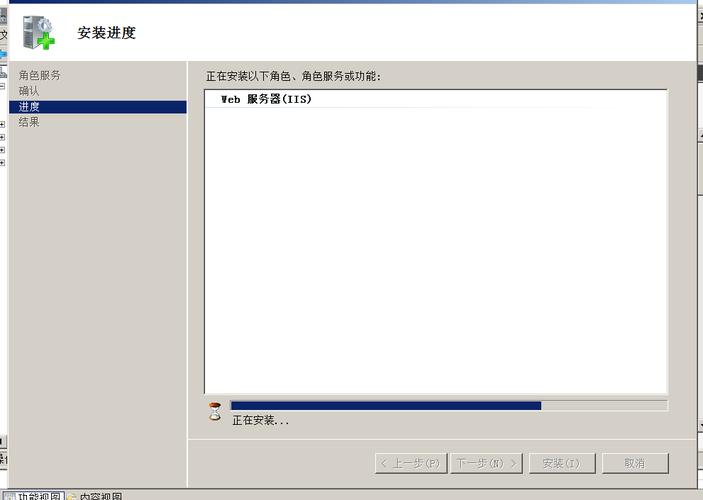 (图片来源网络,侵删)
(图片来源网络,侵删) -
问:FTP服务启动失败,提示“530用户无法登录”如何解决?
答: 首先检查“安全账户”选项卡中是否禁用了匿名访问,若使用实名登录需确认用户账户已启用且密码正确,验证“目录安全性”中IP限制是否误封了客户端IP,检查防火墙是否放行了FTP端口(21和被动模式数据端口),可在Windows防火墙中添加“FTP服务器”例外规则。